Donnerstag, 18.12.2025 (CET) um 03:54 Uhr
News:
Herzlich Willkommen bei Windowspage. Alles rund um Windows.
|
Detailbeschreibung
|
|
Betriebssystem: Windows 11
|
|
Der Flugzeugmodus (auch als "Airplane" oder "flight mode" bezeichnet) ist eine schelle und einfache Möglichkeit alle drahtlosen Kommunikationsadapter auf dem PC/Gerät auf einmal zu deaktivieren bzw. auszuschalten. Bei aktiviertem Flugzeugmodus werden alle Mobilfunkverbindungen, GPS, NFC (Near Field Communication) sowie WLAN-Verbindungen und Bluetooth abgeschalten. Sofern keine Internetverbindungen und keine drahtlosen Verbindungen benötigt werden, kann dadurch viel Akku auf einem mobilen Gerät eingespart werden. WLAN- und Bluetooth-Verbindungen lassen sich jedoch über Einstellungen auf der Benutzeroberfläche bei aktiviertem Flugzeugmodus wieder zuschalten. So geth's:
So geht's (Registrierung):
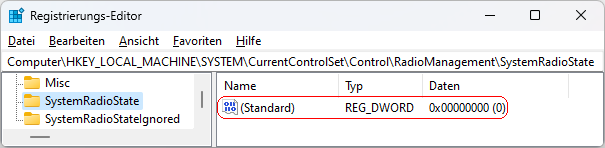 Hinweise:
Versionshinweis:
|
| Tipps für Windows 11 | |
|
|